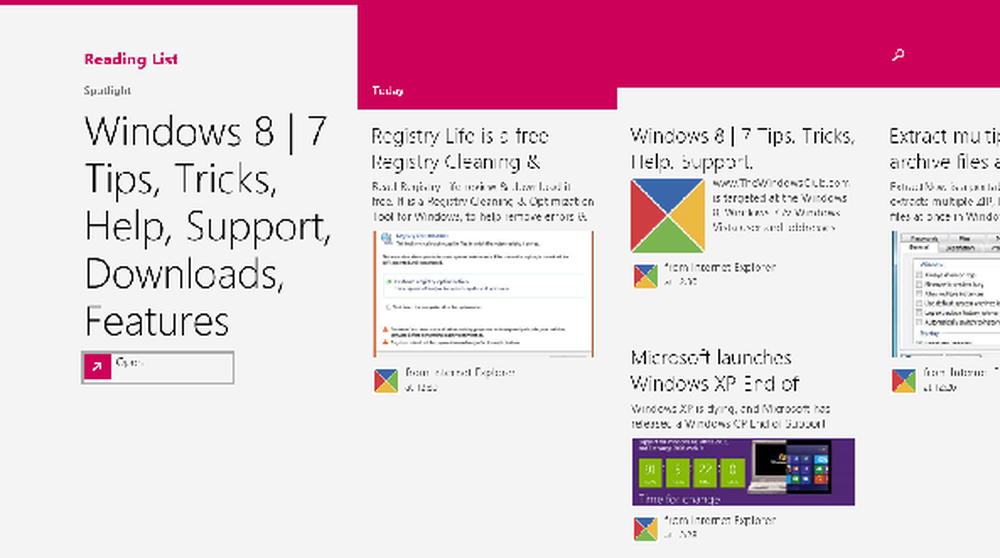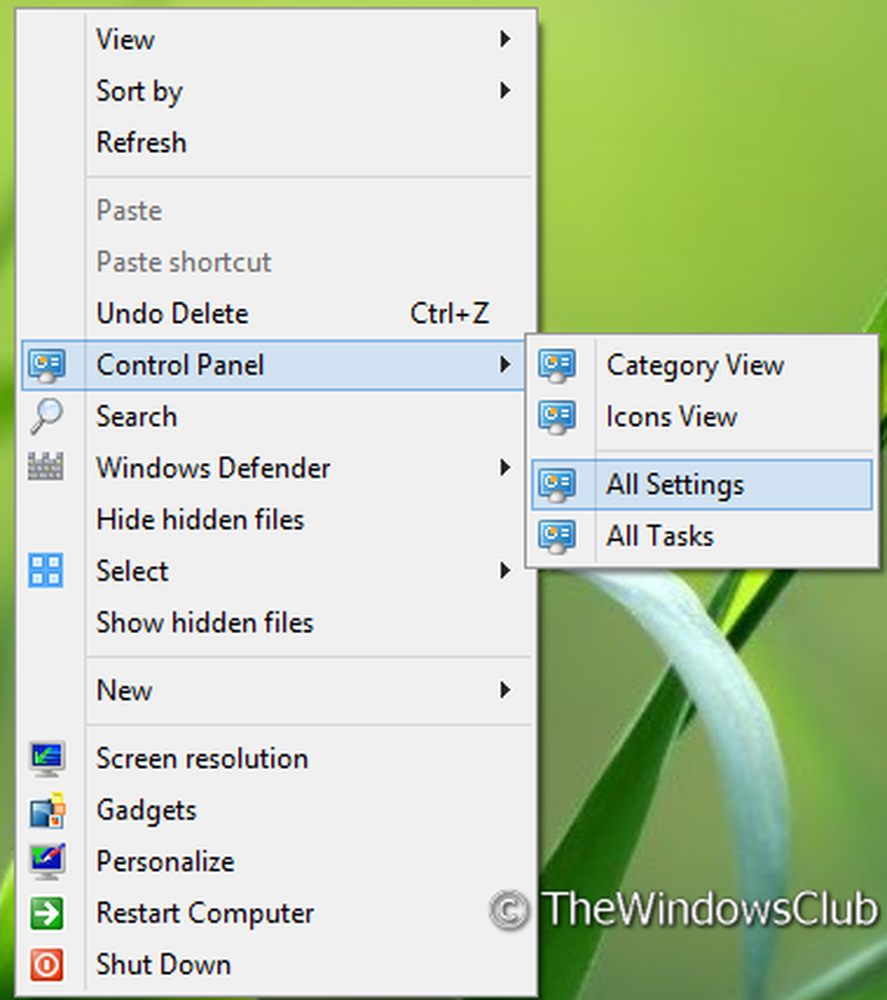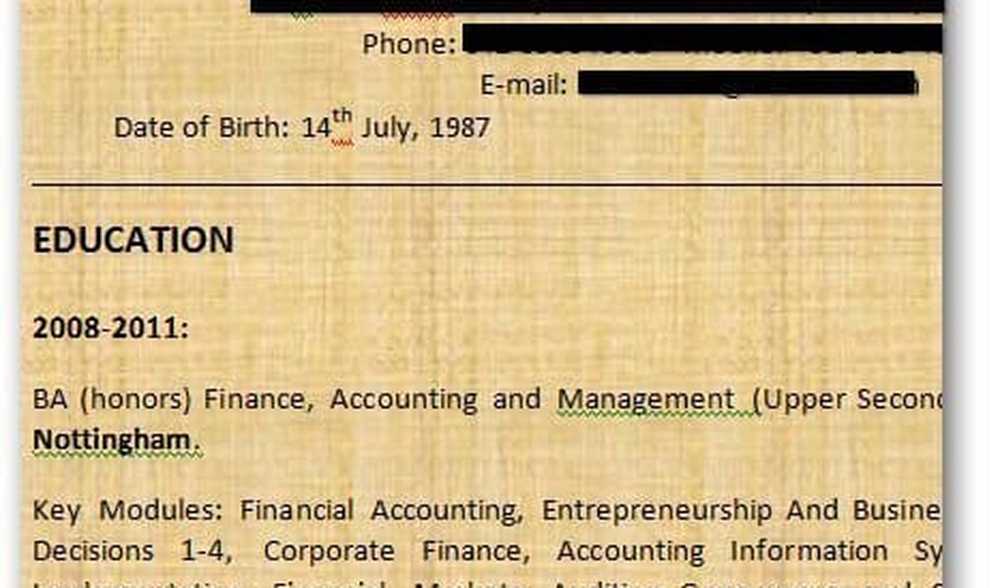Aggiungi orologi, imposta sveglie, utilizza timer e cronometro nell'app Allarmi e orologi di Windows 10
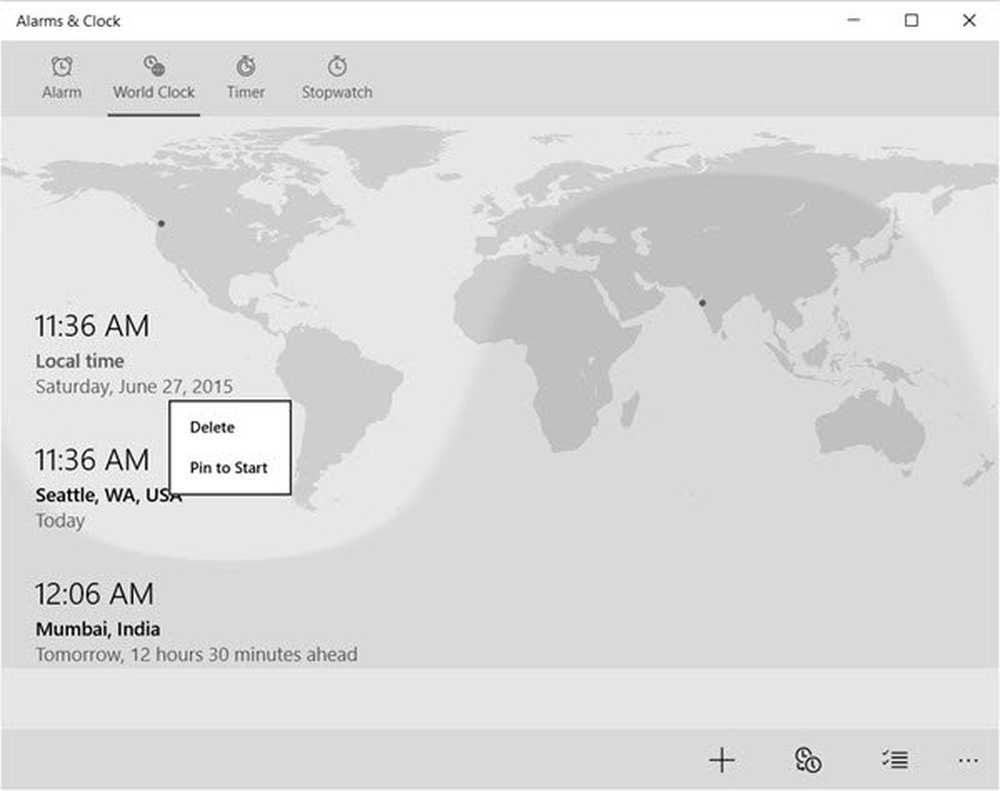
Allarmi e orologi è una nuova app in Windows 10, ed è stato progettato per offrire funzionalità aggiuntive all'orologio di sistema predefinito. Inoltre, è la stessa app che si trova in Windows Mobile 10, un altro chiaro segno che Microsoft sta portando avanti il suo piano di app Universal.
Simile a Windows 8/7, la nuova app è in grado di creare orologi aggiuntivi che indicano l'ora di tutto il mondo. Per rendere la cosa ancora migliore, gli utenti possono appuntare qualsiasi orologio nel menu Start, quindi non è più necessario fare clic sul menu di data e ora predefinito nella parte destra, nell'angolo inferiore del sistema operativo per visualizzare fusi orari diversi. In questo post vedremo come aggiungere nuovi orologi, impostare gli allarmi, utilizzare il timer incorporato e il cronometro nell'app Alarms and Clocks.
App Alarms and Clocks in Windows 10
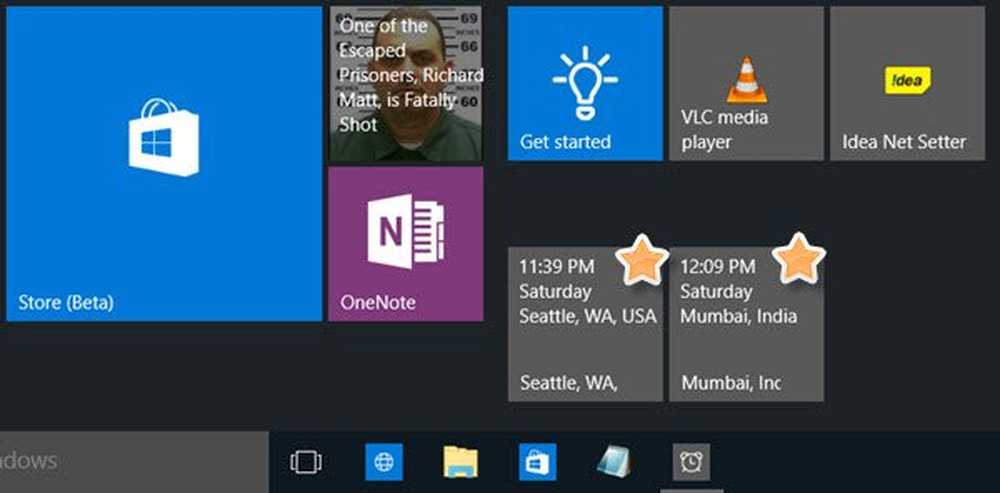
Apri il menu Start e sposta il cursore del mouse su "Tutte le applicazioni"E clicca di nuovo. Sotto la categoria "A", l'app Alarms and Clocks dovrebbe essere in alto. Tutto ciò che è necessario in questo momento è di aprirlo di nuovo, facendo clic su di esso.
Una volta aperta l'app, vedrai quattro schede che dicono: Sveglia, Orologio mondiale, Ora, Cronometro.
Aggiungi orologi aggiuntivi in Windows 10
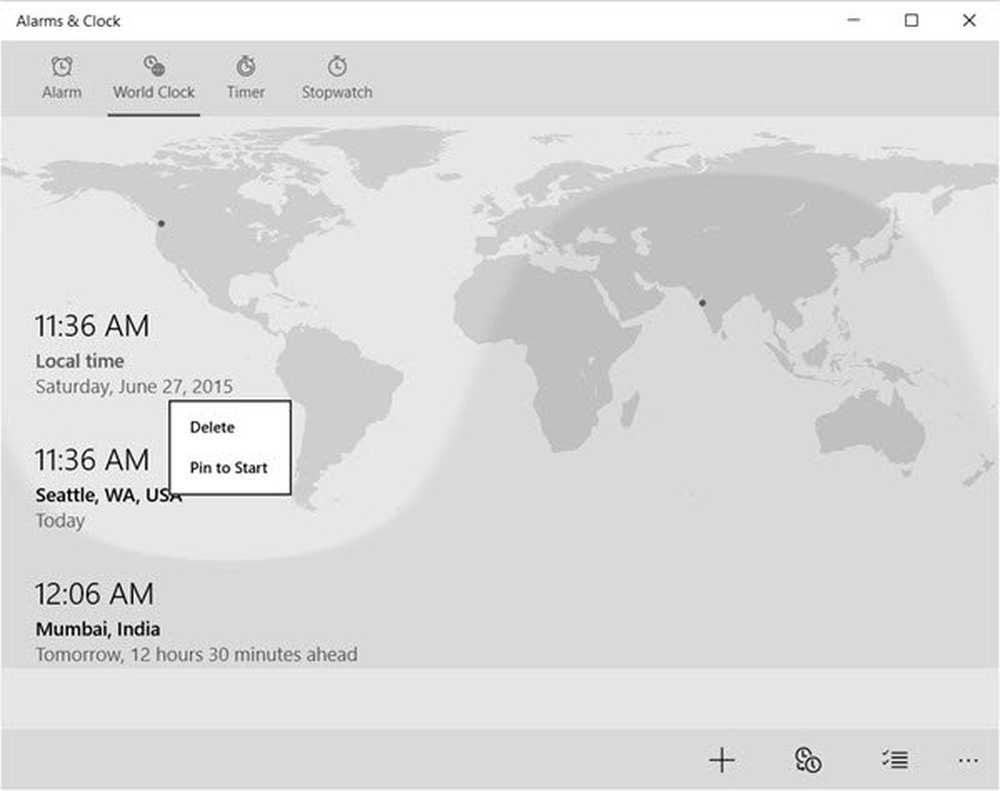
Per aggiungere un nuovo orologio, fare clic su Orologio mondiale. Una volta che ci siamo tolti di mezzo, è ora di fare clic sul link + o Nuovo nell'angolo in basso a destra dell'app. Premendolo si ha la possibilità di aggiungere nuovi orologi da diversi fusi orari in tutto il mondo. Digita semplicemente il paese o la città e l'app visualizzerà automaticamente un elenco tra cui scegliere.
Dopo aver scelto la posizione corretta, il nuovo fuso orario verrà quindi visualizzato su una mappa. Significa che se il fuso orario selezionato è Seattle, USA, il tempo passerà al di sopra di quella sezione della mappa.
Ora, se vuoi visualizzare i nuovi fusi orari senza dover avviare nuovamente l'app Alarms and Clocks, puoi semplicemente fare clic con il pulsante destro del mouse sul fuso orario richiesto sull'app e fare clic, Pin per iniziare. Questo pin i nuovi fusi orari al menu Start per una facile visualizzazione. Ora è solo un clic di distanza dal conoscere l'ora al di fuori del proprio paese.Imposta allarmi in Windows 10

L'impostazione dell'allarme in Windows 10 è abbastanza semplice. La procedura è in gran parte simile a come sono fatte le cose su Windows 10 Mobile, quindi la gente con un dispositivo mobile Microsoft dovrebbe sentirsi come a casa.
Per impostare un allarme, fare clic su Allarme scheda quindi sul segno "Più" nella parte inferiore dell'app. Qui l'utente dovrebbe vedere l'opzione per impostare un nuovo allarme. L'app offre la possibilità di impostare il tono, la frequenza di ripetizione, il tempo di ripetizione e anche la possibilità di assegnare un nome all'allarme.
Per attivare, fare clic o toccare il pulsante Salva in basso.
Usa il timer in Windows 10

Non sono sicuro di come un'opzione del timer sarà produttiva per gli utenti desktop e laptop, ma dovrebbe essere per quelli con tablet di piccole dimensioni.
Per iniziare, la procedura è simile alla creazione di un allarme. Basta fare clic sulla scheda Timer, quindi sul segno più in basso per avviare un nuovo timer. Da lì il nuovo utente può nominare il timer e specificare la durata. Successivamente, fai clic sul pulsante Salva in basso.
Usa Cronometro in Windows 10
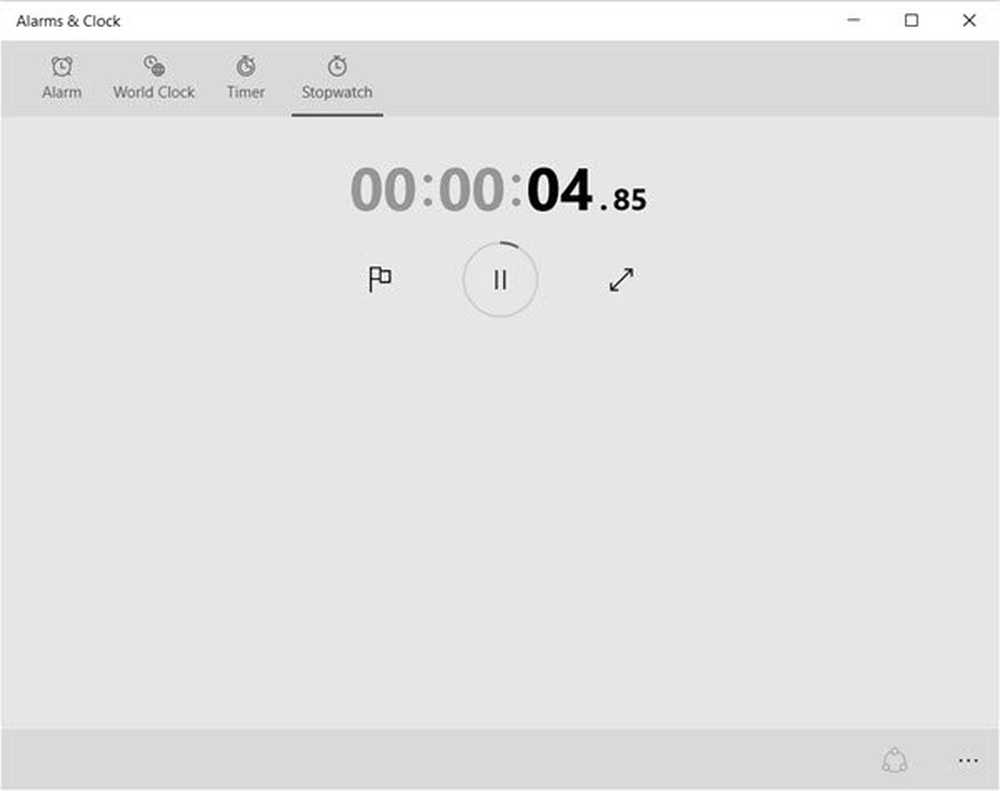
Basta fare clic sulla scheda Cronometro e premere l'icona Play (start) per iniziare. Una volta che il cronometro è stato messo in pausa, gli utenti possono condividere il loro tempo con gli amici sui social network tramite l'icona di condivisione in basso.
Alarms and Clocks è un'app interessante e ricca di funzionalità, e siamo sicuri che molti di voi lo troveranno utile.